韓国語を勉強し始めるにあたって
スマホやパソコンでのハングル文字のキーボード設定は必須ですよね?
この記事では
iPhoneとMacBookでそれぞれハングル文字を入力するための設定方法と入力方法
を説明しています!
画像付きでわかりやすいので一緒に設定していきましょう!
そして実際に韓国語をたくさん使っていきましょう!
iPhoneでの設定方法
まず初めにiPhoneでの設定方法を説明していきたいと思います。
①iPhoneの設定画面を開く
②一般を開く
③キーボードを2回開く
③新しいキーボードを追加をクリック
④韓国語を選択
*推奨キーボードにない場合は検索欄に「韓国語」と入力しましょう。
④最初は標準にのみレ点があるので基本的にそのままでOK
→完了をクリック
*10キー入力について*
10キー入力とは画像のようにフリック入力できる画面です。
必要な方はチェックしてください。
⑤設定完了
左下にある地球マークからハングルキーボードを出すことができます!
MacBookでの設定方法
①左上のアップルマークからシステム環境設定を開く

②キーボードを選択
③入力ソースを選択
④+をクリック
⑤韓国語を選択
⑥ハングル-2ボル式を選択→追加をクリック
⑦追加完了画面
入力言語の切り替えはキーボードの地球マークから変更できます。
会話で使えるフレーズ
設定が完了したら実際に韓国語を入力してみましょう!
私は普段Maumというアプリを使用して韓国人の方と会話練習をしています。
(↑こちらのリンクから登録すると特典がもらえます♪)
このアプリで韓国人の友達もできました!
今回は会話を始める際によく使う言葉を一部紹介します。
・안녕하세요【アンニョンハセヨ】 こんにちは
(最初の挨拶全般に使える)
・만나서 반가워요【マンナソ パンガウォヨ】 お会いできて嬉しいです
(チャットでも最後「お話できてよかったです」のニュアンスで使える)
・몇 살이에요?【ミョッサリエヨ】 何歳ですか?
・어디에 살고 있어요?【オディエサルゴイッソヨ】 どこに住んでいますか?
など会話を始めるときによく使うものを一部紹介しました。
最後に

今回の記事では
・Iphoneでのハングル文字の設定方法
・MacBookでのハングル文字の設定方法
・会話で使える韓国語フレーズ
を紹介しました。
今回の設定でハングル文字が打てるようになりましたね。
これでもうあなたは韓国語初心者ではありません!
これからも私と一緒に楽しく韓国語を勉強していきましょう♪
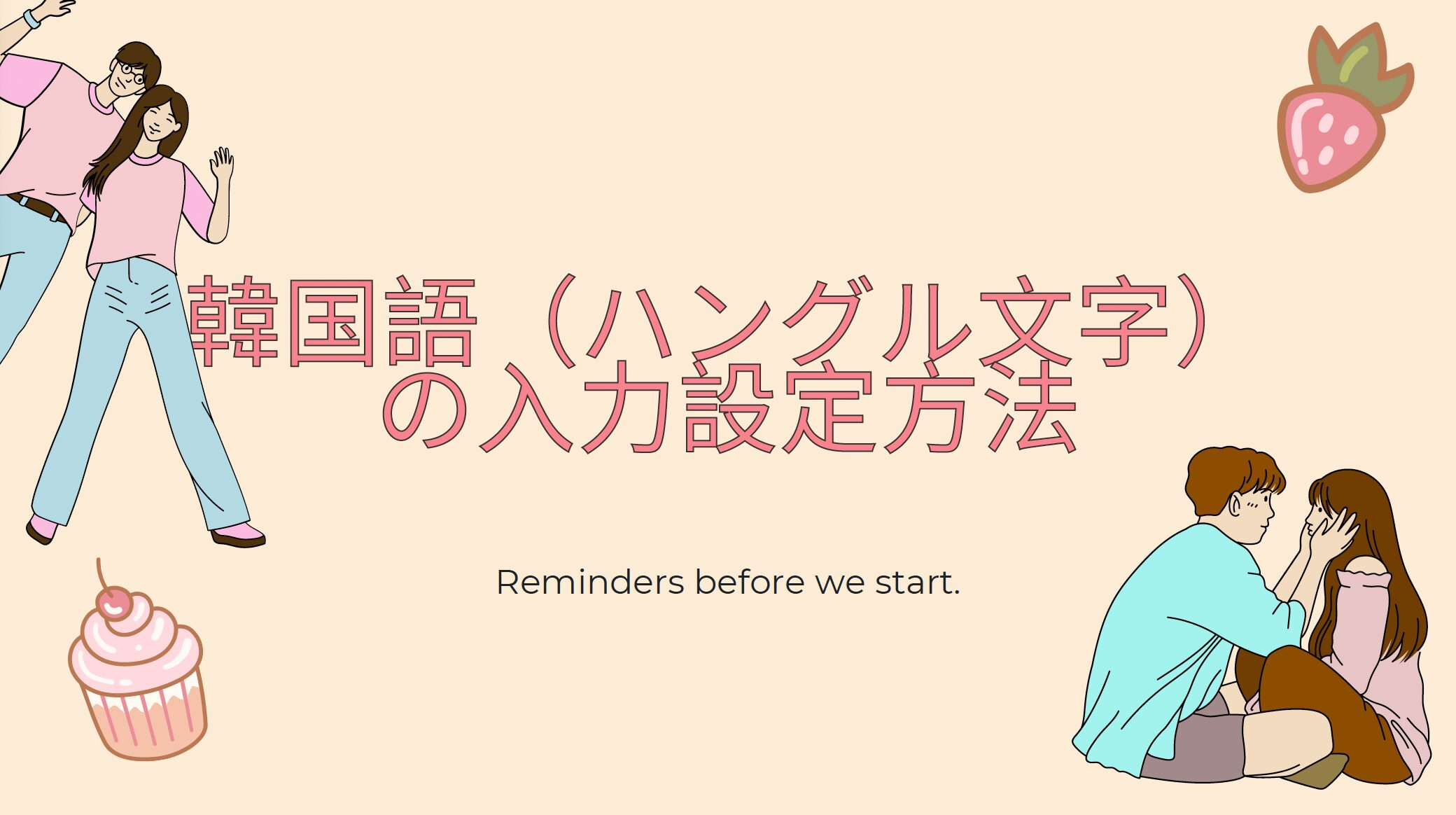


コメント